如何更改win10登录背景?win10登录背景图片修改方法!
发布时间:2017-04-06 20:47:31 浏览数:
如何修改windows 10系统登录背景图?许多用户表示开机登录界面太难看了,有什么办法能够修改呢?今天【系统粉】将给大家介绍下win10系统中修改登陆界面背景图片的方法。
方法一:
1、按下【Win+R】组合键打开运行,输入:gpedit.msc 点击确定打开组策略编辑器;
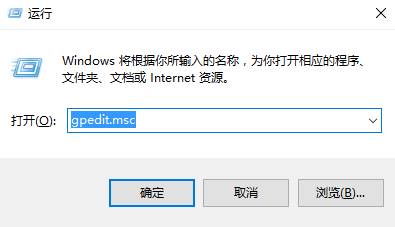
2、在左侧依次展开: 计算机配置 — 管理模板 — 系统 — 登录;
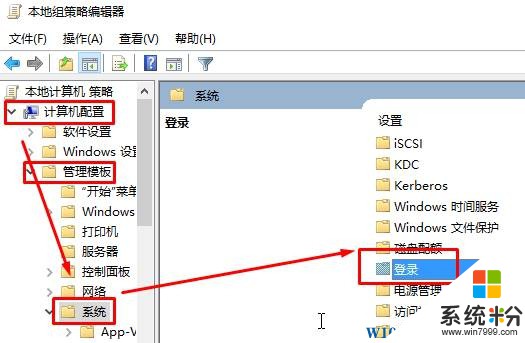
3、在右侧双击打开【始终使用自定义登录背景】,点击【已启用】,点击 应用 — 确定 即可。设置完成后登录背景就会变得和我们的桌面背景一样,所以在设置后我们只需更改桌面背景就可以实现更改登录背景的目的!
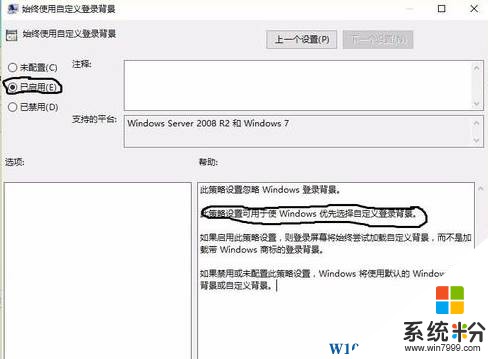
方法二:
1、首先下载:Windows.UI.Logon.pri.bak 文件,将下载的该文件解压后复制到:C:\Windows\SystemResources\Windows.UI.Logon目录中,如有有同名文件选择替换即可;(文件下载地址)
2、下载:Windows.10.Background.Changer 背景修改工具;(下载地址)
3、下载解压【Windows.10.Background.Changer】,运行Changer.exe,点击右上角的Edit Background即可打开修改设置面板,点击“Browse”浏览图片,选好后点击“Apply Changes”即可完成修改,然后重启计算机即可生效。
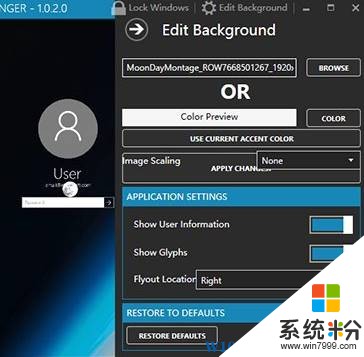
步骤一将文件复制进去需要拥有当前文件夹权限才行,具体可参考:win10删除文件夹需要管理员权限该怎么办?win10删除文件夹权限
方法一:
1、按下【Win+R】组合键打开运行,输入:gpedit.msc 点击确定打开组策略编辑器;
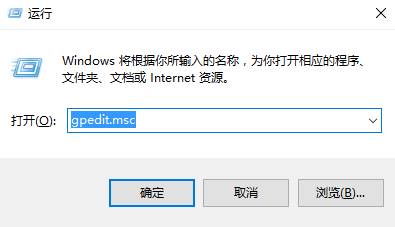
2、在左侧依次展开: 计算机配置 — 管理模板 — 系统 — 登录;
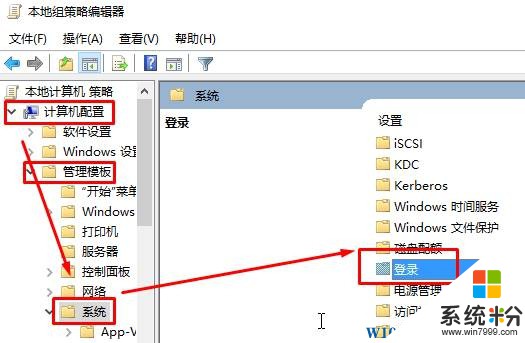
3、在右侧双击打开【始终使用自定义登录背景】,点击【已启用】,点击 应用 — 确定 即可。设置完成后登录背景就会变得和我们的桌面背景一样,所以在设置后我们只需更改桌面背景就可以实现更改登录背景的目的!
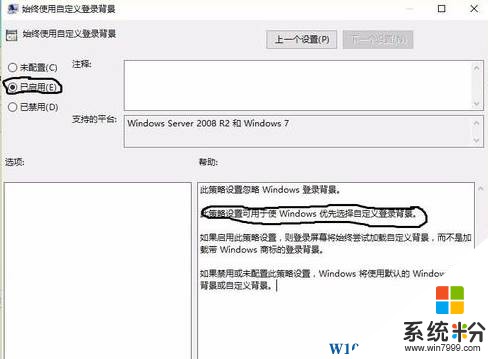
方法二:
1、首先下载:Windows.UI.Logon.pri.bak 文件,将下载的该文件解压后复制到:C:\Windows\SystemResources\Windows.UI.Logon目录中,如有有同名文件选择替换即可;(文件下载地址)
2、下载:Windows.10.Background.Changer 背景修改工具;(下载地址)
3、下载解压【Windows.10.Background.Changer】,运行Changer.exe,点击右上角的Edit Background即可打开修改设置面板,点击“Browse”浏览图片,选好后点击“Apply Changes”即可完成修改,然后重启计算机即可生效。
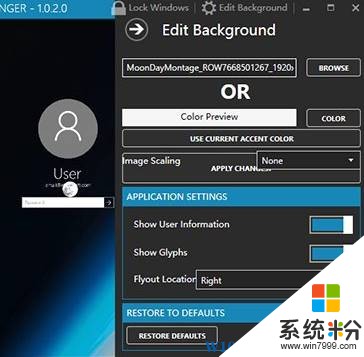
步骤一将文件复制进去需要拥有当前文件夹权限才行,具体可参考:win10删除文件夹需要管理员权限该怎么办?win10删除文件夹权限